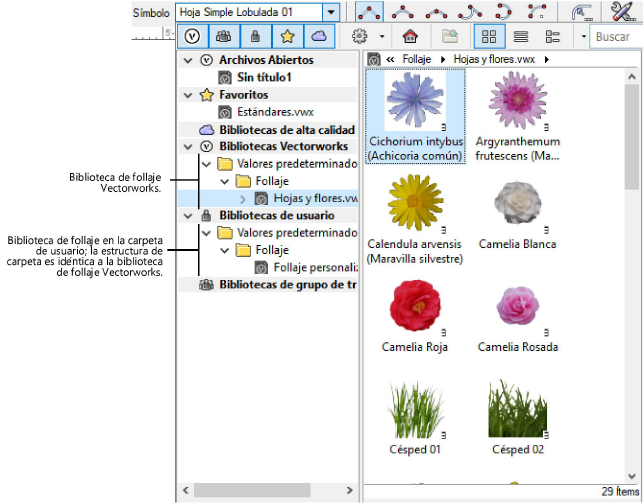
Bibliotecas personalizadas son simplemente archivos Vectorworks creados que contienen recursos específicos para que sea más rápido y fácil acceder a ellos mientras se dibuja en Vectorworks. Estas bibliotecas no aumentan el tamaño del archivo actual ni consumen gran cantidad de memoria.
No guardar los archivos personalizados en las carpetas Bibliotecas Vectorworks ya que los cambios se pueden perder al actualizar Vectorworks.
Colocar archivos de biblioteca personalizados en la carpeta de usuario para uso personal, o colocarlos en una carpeta de grupo de trabajo para compartirlos con colegas. Dentro de la carpeta de usuario o grupo de trabajo, Vectorworks requiere que cada tipo de biblioteca de recursos esté en una ubicación específica, idéntica a la ubicación de la carpeta Vectorworks para ese tipo de recurso.
Observar la estructura de biblioteca Vectorworks en el Selector de recursos si no se está seguro sobre donde colocar un archivo en particular. Por ejemplo, al seleccionar un rayado en la paleta Atributos, los archivos de biblioteca de rayados están en [Vectorworks]\Bibliotecas\Valores predeterminados\Atributos - Rayados.
Después de que el archivo está en su lugar, haga clic con el botón derecho del ratón sobre el encabezado de Bibliotecas de usuario o Bibliotecas de grupo de trabajo en el Administrador de recursos, y seleccione Actualizar (o seleccione Actualizar bibliotecas en el menú Opciones de archivo). Este paso asegura que los nuevos recursos estén disponibles En el Administrador de recursos y el Selector de recursos.
Las siguientes secciones muestran ejemplos de cómo configurar y usar bibliotecas personalizadas.
Para crear una biblioteca de símbolos de follaje para uso propio, colocar el archivo de biblioteca en la carpeta de usuario:
[Usuario]\Bibliotecas\Valores predeterminados\Follaje\Follaje personalizado.vwx
Actualizar las bibliotecas de usuario desde el Administrador de recursos. Luego, haga clic en la herramienta Follaje y haga clic en Símbolo en la barra de Herramientas. Se abre el Selector de recursos mostrando las bibliotecas de símbolo de follaje disponibles.
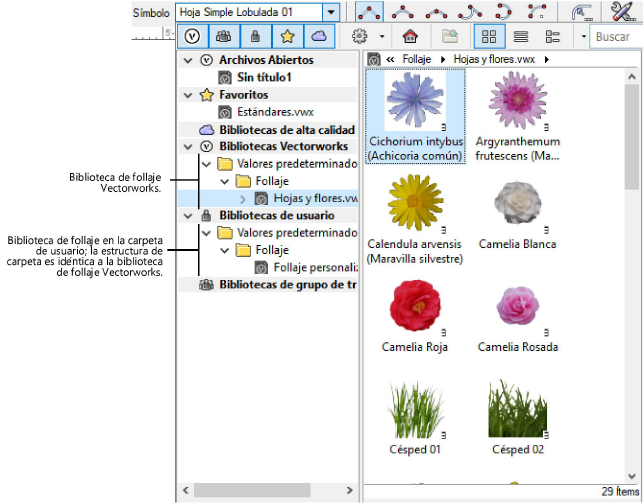
Consulte las instrucciones adicionales en el tema Preferencias Vectorworks: panel Carpetas del usuario.
Para compartir una biblioteca de estilos de pared con un grupo de trabajo, colocar el archivo de biblioteca en una carpeta de grupo de trabajo compartida. La estructura de carpeta para estilos de pared es diferente de la estructura para símbolos de follaje:
[Grupo de trabajo]\Bibliotecas\Estilos de objetos\Paredes_Losas_Techos\Paredes personalizadas.vwx
Actualizar las bibliotecas de grupo de trabajo desde el Administrador de recursos. Luego, haga clic en la herramienta Pared y haga clic en Estilo de pared en la barra de Herramientas. Se abre el Selector de recursos mostrando las bibliotecas de estilo de pared disponibles.
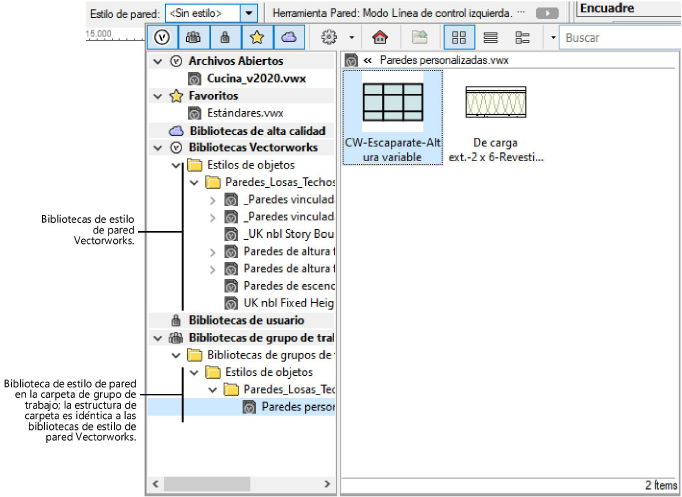
Consulte las instrucciones adicionales en el tema Cómo compartir contenido personalizado con las carpetas de grupo de trabajo.
Algunos recursos, como estilos de texto, no son seleccionados desde una biblioteca en el Selector de recursos. En cambio, son seleccionados desde una lista disponible en el punto de uso. Estas bibliotecas están en la carpeta [Vectorworks]\Bibliotecas\Valores predeterminados.
Para crear estilos de texto personalizados para uso propio o un grupo de trabajo, colocar el archivo de biblioteca personalizado en la carpeta adecuada:
[Usuario]\Bibliotecas\Valores predeterminados\Estilos de texto\Texto personalizado.vwx
[Grupo de trabajo]\Bibliotecas\Valores predeterminados\Estilos de texto\Texto personalizado.vwx
Si el mismo nombre de archivo es usado en múltiples bibliotecas, solo se muestra el contenido de un archivo, según la siguiente prioridad: carpeta de usuario, carpeta de grupo de trabajo, carpeta de Vectorworks. Por lo tanto, para completamente reemplazar la biblioteca predeterminada Vectorworks con una propia, nombrar el archivo personalizado igual que el archivo de biblioteca Vectorworks—en este caso “Estilos de texto.vwx.”
Haga clic en la herramienta Texto y luego haga clic en Estilo de Texto en la barra de Herramientas. La lista presentada incluye tanto los estilos predeterminados de Vectorworks como los estilos personalizados.
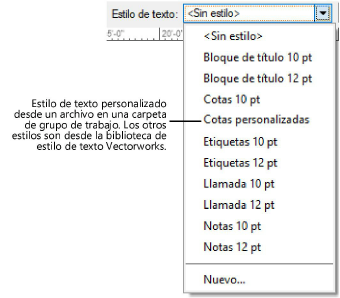
~~~~~~~~~~~~~~~~~~~~~~~~~